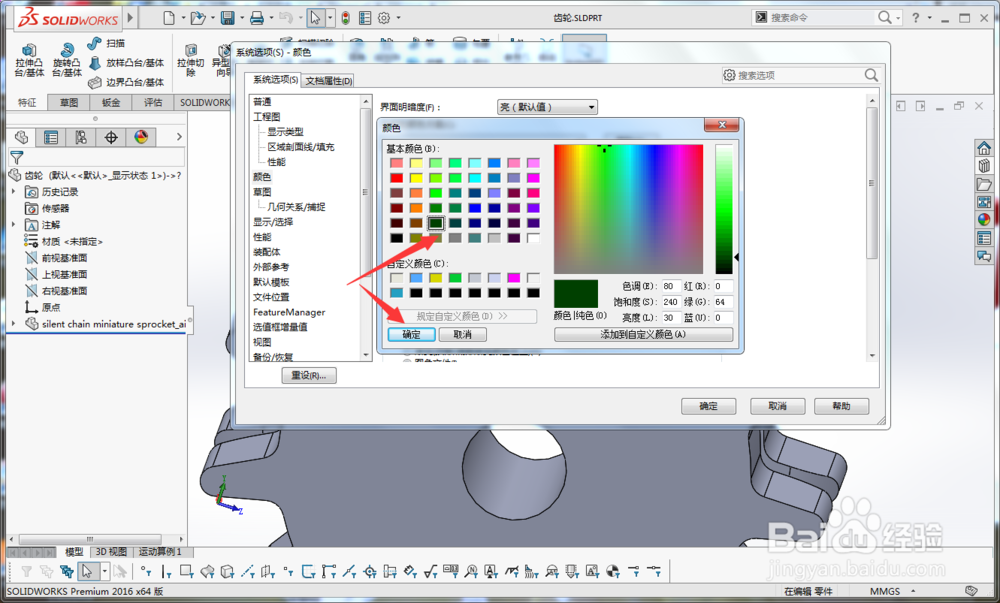1、我们先打开solidworks三维设计软件,如图所示;

2、进入软件后紧接着点击图示的三角符号,如图所示;

3、然后选择点击三角符号按钮后在选择弹出的选项按钮,如图所示;

4、紧接着我们再点击系统选项下的颜色按钮,如图所示;

5、接着点击装配体、编辑零件隐藏线选项然后点击编辑按钮,如图所示;
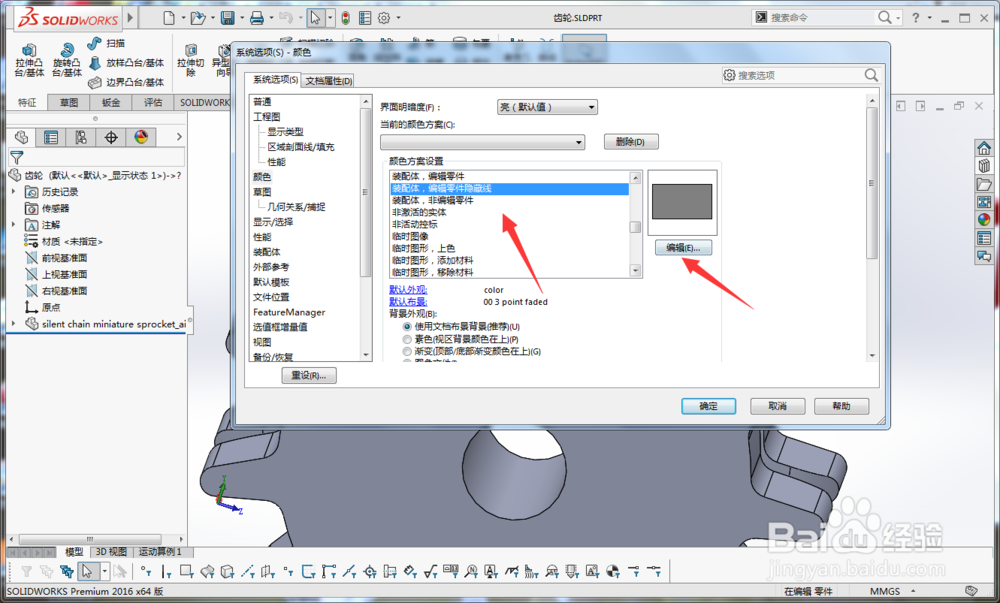
6、选择好要使用的颜色后再点击确定按钮就完成装配体、编辑零件隐藏线的颜色设置了,如图所示;
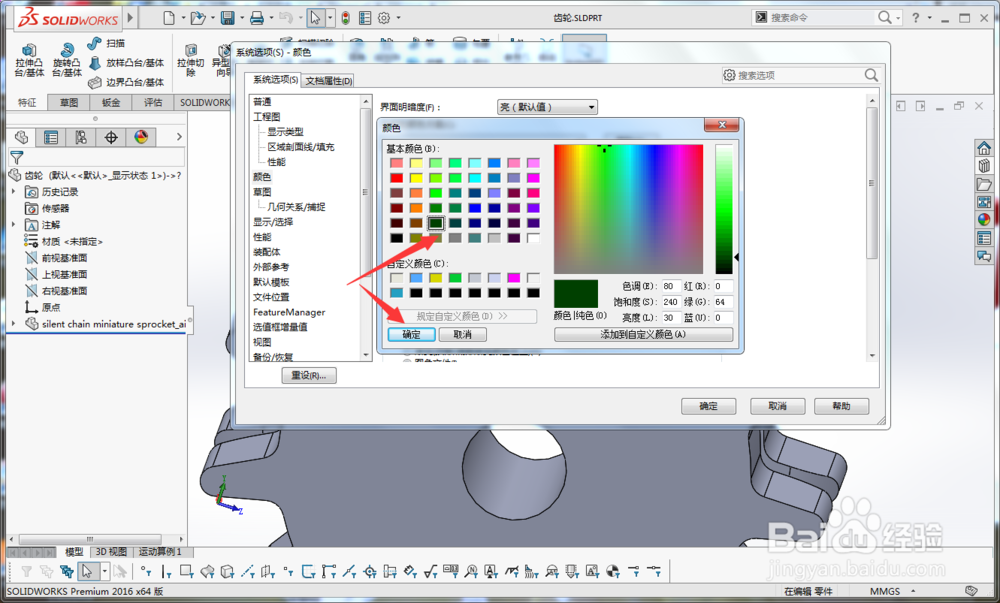
时间:2024-10-13 00:19:39
1、我们先打开solidworks三维设计软件,如图所示;

2、进入软件后紧接着点击图示的三角符号,如图所示;

3、然后选择点击三角符号按钮后在选择弹出的选项按钮,如图所示;

4、紧接着我们再点击系统选项下的颜色按钮,如图所示;

5、接着点击装配体、编辑零件隐藏线选项然后点击编辑按钮,如图所示;
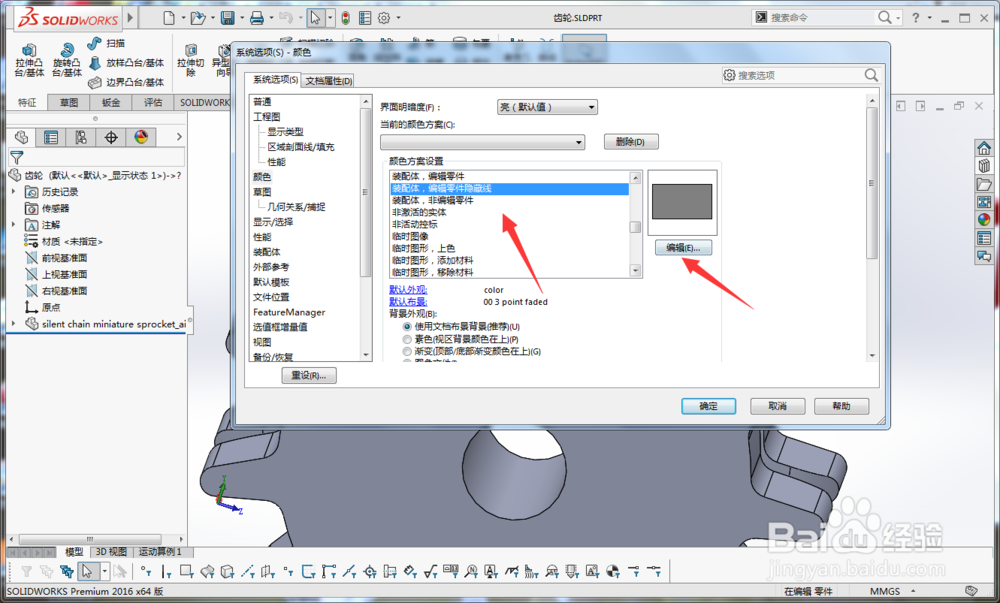
6、选择好要使用的颜色后再点击确定按钮就完成装配体、编辑零件隐藏线的颜色设置了,如图所示;